Kunagi otsustasite jagada oma Netflixi kontot pereliikme või sõbraga, kuid teil oli lihtsalt metsikult erinev maitse, nii et lõite eraldi profiilid. Nüüd on neil oma Netflix, nii et peate kustutama vana profiili. Aga kust peaksite alustama?
Sisu
- Kuidas oma Netflixi profiili kustutada
- Kustutamine arvutist
- Kustutamine nutitelefonist või tahvelarvutist
- Kustutamine voogesitusseadmest või nutitelerist
Kuidas oma Netflixi profiili kustutada
Õnneks on Netflixi profiili kontolt kustutamine peaaegu sama lihtne kui uue loomine. Olenemata sellest, kas proovite profiili arvutist või mobiilseadmest kustutada, peate seda tegema.
Kustutamine arvutist
Esiteks peate oma Netflixi kontole sisse logima. Kui kasutate mobiiltelefoni, soovite kasutada Netflixi rakendus iOS-i jaoks või Android brauseri asemel. Kui kasutate arvutit, olete tõenäoliselt juba sisse logitud, kuid kui ei, siis minge lihtsalt Netflixi ja klõpsake Logi sisse, mis asub paremas ülanurgas.
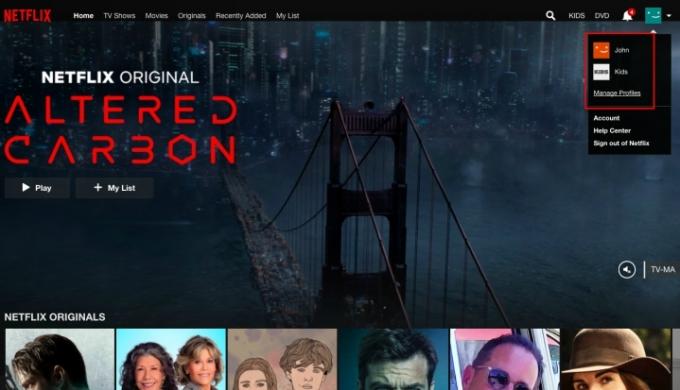
Kui olete sisse lülitatud (see võib paluda teil valida profiil; valige lihtsalt profiil, mida isiklikult kasutate), klõpsake rippmenüü avamiseks paremas ülanurgas ikooni, seejärel valige
Profiilide haldamine.Soovitatud videod
Järgmisena leidke profiil, mida soovite kustutada, ja klõpsake keskel asuvat pliiatsiikooni. Seejärel näete menüüd, mis näeb välja umbes selline:
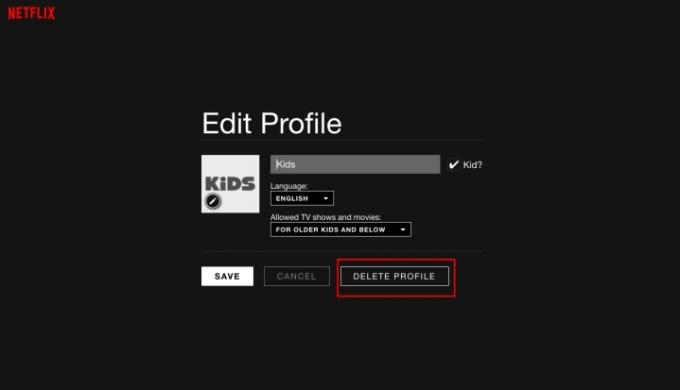
Klõpsake Kustuta profiil, seejärel klõpsake järgmisel ekraanil Kustuta profiil uuesti. kah! See profiil ja selle vaatamisajalugu on nüüd ajalugu. Te naasete automaatselt lehele Profiilide haldamine ekraan; klõpsa Valmis juurde naasta Profiili valik ekraan.
Kustutamine nutitelefonist või tahvelarvutist
Samuti saate Netflixi mobiilirakendusest profiile tagasi lükata. Avage see ja valige Logi sisse, mis asub paremas ülanurgas. Kui olete oma andmed sisestanud, jätkate jaotisega Profiili valik ekraan. Jällegi suundute paremasse ülanurka, kus see on kirjas Muuda.
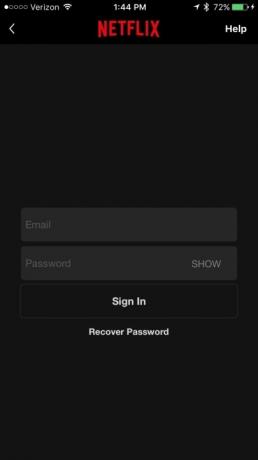
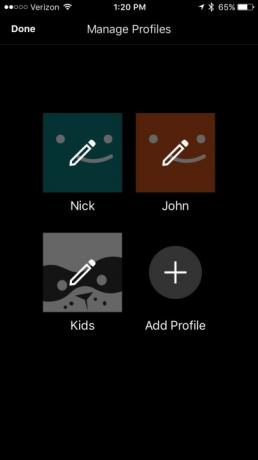
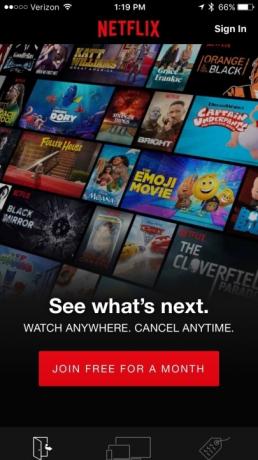
Puudutage seda ja igale profiilile ilmuvad väikesed pliiatsiikoonid. Puudutage profiili, mille soovite kustutada, ja seejärel puudutage Kustuta (seal näete väikest prügikasti ikooni). See annab teile ühe neist "Kas olete kindel?" ekraanid, nii et kinnitage oma otsus ja voilà! Rohkem profiili pole. Nüüd saate vaadata parimad saated ja kõige uhkemad filmid voogedastusteenus on saadaval.
Kustutamine voogesitusseadmest või nutitelerist
Puudutage seda ja igale profiilile ilmuvad väikesed pliiatsiikoonid. Puudutage profiili, mille soovite kustutada. Seejärel puudutage Kustuta (seal näete väikest prügikasti ikooni). Kinnitage oma otsus oma profiili kustutamiseks. Nüüd saate vaadata parimad saated ja kõige uhkemad filmid voogedastusteenus pakub.
Netflixi profiili eemaldamine ühest voogesitusseadmest või nutitelerist on üsna lihtne. Olenemata sellest, kas kasutate a Roku esietendus või an Amazon Fire TV Cube, on jälgitavaid teid üsna lihtne välja selgitada. Sõltuvalt teie voogesitusseadmest märkate väikseid erinevusi.
Keskmiselt saate oma seadmes avada Netflixi rakenduse ja seejärel puudutada Profiili valik. Järgmisel lehel peaks ilmuma ikoon või visuaalne sõnum, mis viitab teie profiili kustutamise võimalusele. Kui kasutate Roku Netflixi rakenduses meenutab kustutamisvalik väikest pliiatsikujulist ikooni otse teie profiilipildi ikooni all. Kustutamisprotsessi käivitamiseks peate klõpsama sellel väikesel pliiatsil. Oleme teadlikud, et mitte igal Netflixi rakendusel pole sama paigutust. Te ei pruugi kustutamisikooni kohe näha, kuid seda saab hõlpsasti lahendada. Lihtsalt minge jaotisse Seaded, et sirvida kustutamisvalikut.
Kui see ikka ei õnnestu, peate võib-olla oma profiilile juurde pääsema läbi a arvutivõi mobiilseade.
Toimetajate soovitused
- Netflixi parimad romantilised komöödiad praegu
- Praegu Netflixi 10 kõige populaarsemat filmi
- Netflix hävitab põhiplaani USA-s ja Ühendkuningriigis, kuna reklaamid toovad rohkem tulu
- Netflixi parimad hea enesetunde filmid praegu
- 50 parimat filmi Netflixis praegu (juuli 2023)
Uuenda oma elustiiliDigitaalsed suundumused aitavad lugejatel hoida silma peal kiirel tehnikamaailmal kõigi viimaste uudiste, lõbusate tooteülevaadete, sisukate juhtkirjade ja ainulaadsete lühiülevaadetega.



